|
TOP ANA IRMA
VERSION FRANÇAISE

Mineko je te remercie de me permettre de traduire tes tutoriels en français.

Pour traduire ce tutoriel j'ai utilisé CorelX2, mais il peut également être exécuté avec les autres versions.
Suivant la version utilisée, vous pouvez obtenir des résultats différents.
Depuis la version X4, la fonction Image>Miroir a été remplacée par Image>Renverser horizontalement,
et Image>Renverser avec Image>Renverser verticalement.
Dans les versions X5 et X6, les fonctions ont été améliorées par la mise à disposition du menu Objets.
Dans la nouvelle version X7, nous avons à nouveau Miroir et Renverser, mais avec nouvelles différences.
Voir le details à ce sujet ici
Certaines dénominations ont changées entre les versions de PSP.
Les plus frequentes dénominations utilisées:

Traduzione italiana/traduction italienne qui/ici
Le vostre versioni/vos versions qui/ici

Nécessaire pour réaliser ce tutoriel:
Matériel ici
Tubes utilisés:
Arasimages BlakeLivelywoman, Eva Texaslakes-and-rivers, PatryMisted_SwanFamilysmall.
Modules Externes.
consulter, si nécessaire, ma section de filtre ici
Flaming Pear - Flood qui
Mura's Seamless - Tile Frame Diagonal qui
Mura's Meister - Copies qui
FM Tile Tools - Blend Emboss qui
Filters Unlimited 2.0 qui
AAA Frames - Frame Works, Foto Frame qui
Filtres Mura's Seamless peuvent être utilisés seuls ou importés dans Filters Unlimited.
voir comment le faire ici).
Si un filtre est fourni avec cette icône,  on est obligé à l'importer dans Unlimited on est obligé à l'importer dans Unlimited


Placer la texture "texture" dans le dossier Textures.
La texture Corel_08_004 est standard dans les nouvelles versions de PSP,
et correspond dans les anciennes versions à la texture standard Animal-Léopard.
Si vous ne la trouvé pas dans votre PSP, mettre la texture fornie dans le dossier Textures.
Placer les preset Emboss 3 et Foil engrave dans le dossier Paramètres par défaut.
Ouvrir le masque Marge_TopFade dans PSP et le minimiser avec le reste du matériel.
1. Placer en avant plan la couleur claire #ccb28f,
et en arrière plan la couleur foncée #996c4a.

Préparer un dégradé d'avant plan/arrière plan, style Linéaire.

2. Ouvrir une nouvelle image transparente 1000 x 600 pixels.
Activer l'outil Sélection 
(peu importe le type de sélection, parce que avec la sélection personnalisée vous obtenez toujours un rectangle),
cliquer sur Sélection personnalisée 
et setter ces paramètres.

Remplir  la sélection du dégradé. la sélection du dégradé.
Sélections>Désélectionner tout.
3. Effets>Effets 3D>Biseautage intérieur.

4. Effets>Modules Externes>Mura's Meister - Copies.
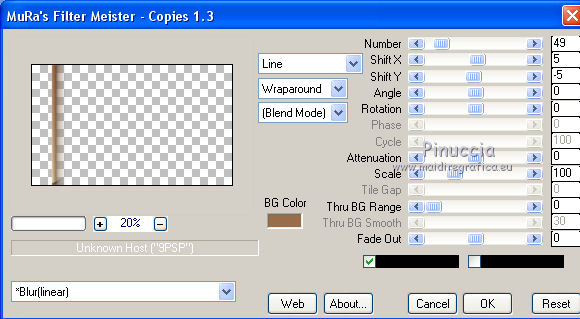
5. Effets>Modules Externes>FM Tile Tools - Blend Emboss, par défaut.

6. Effets>Filtre personnalisé - sélectionner le preset Emboss 3 et ok.

7. Calques>Dupliquer.
Effets>Effets d'image>Décalage.

9. Calques>Dupliquer.
À nouveau Effets>Effets d'image>Décalage, comme précédemment.

10. Calques>Fusionner>Calques visibiles.
11. Image>Taille du support - 1000 x 700 pixels.

12. Effets>Effets d'image>Décalage.
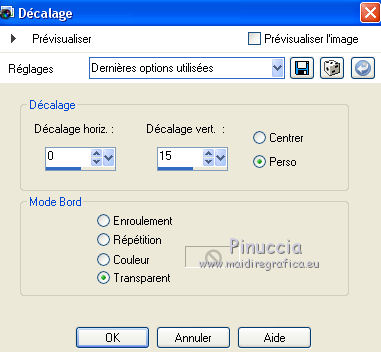
13. Calques>Nouveau calque raster.
Calques>Agencer>Déplacer vers le bas.
Remplir  du dégradé. du dégradé.
14. Effets>Effets de textures>Textures - Sélectionner la texture "texture", avec ces règlages.

15. Activer l'Outil Sélectionner 
en mode Échelle  , ,
pousser le noeud central supérieur vers le bas, jusqu'à 500 pixels
(en bas, vous pouvez contrôler la position).
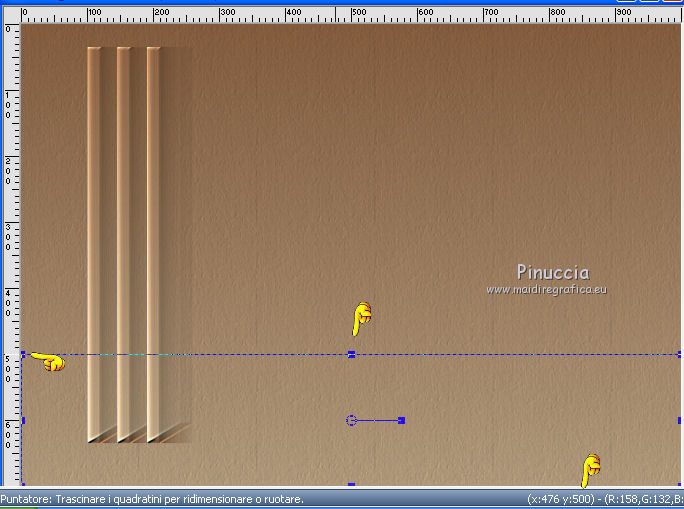
En mode Perspective 
pousser le noeud supérieur à gauche vers la droite jusqu'à 200 pixels.
(en mode Perspective, le noeud contraire se déplace symétriquement),
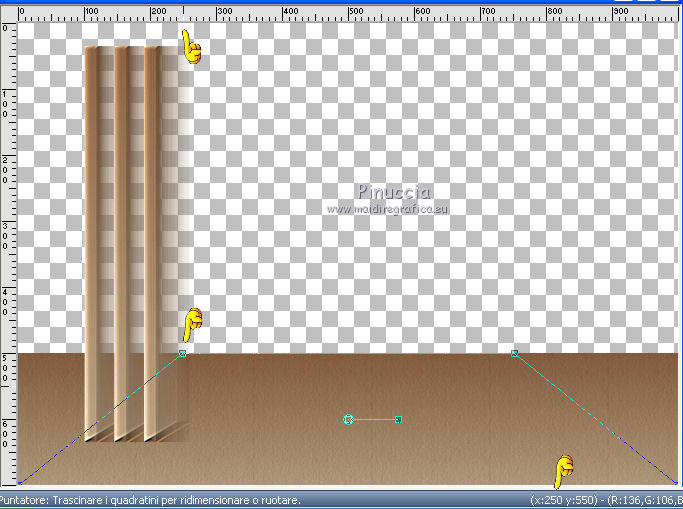
Résultat.
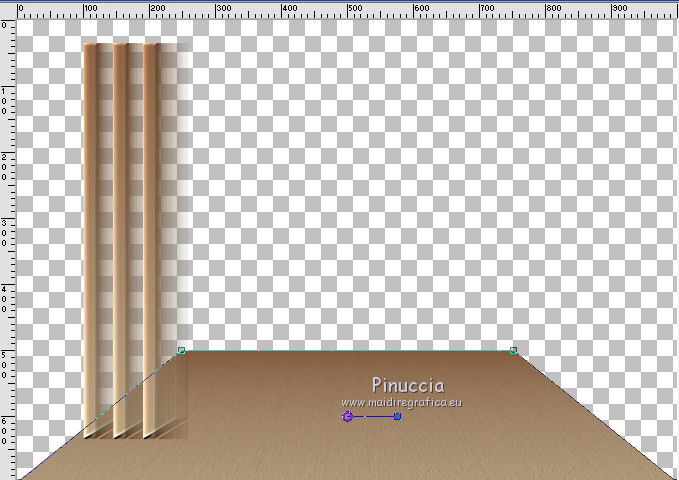
16. Effets>Filtre personnalisé - sélectionner le preset Foil engrave et ok.

17. Calques>Dupliquer.
Placer le calque en mode Lumière dure.

Calques>Fusionner>Fusionner le calque de dessous.
18. Effets>Modules Externes>AAA Frames - Frame Works.
D'abord sélectionner les presets en bas et après changer width avec 64.
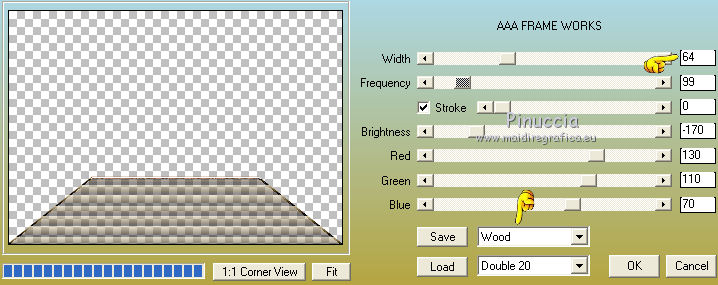
19. Vous positionner sur le calque Fusionné.
Effets>Effets de distorsion>Miroir déformant.

20. Activer l'Outil Pinceau Netteté 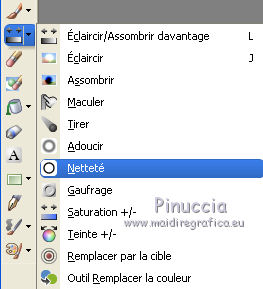 , ,
avec ces paramètres.

Appliquer le pinceau sur la partie indiquée dans la capture, en cliquant 5 ou 6 fois, en fonction de vos couleurs.
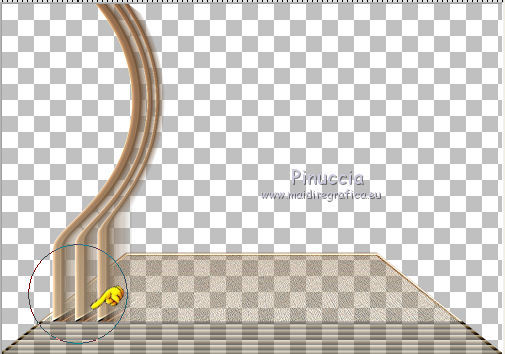
21. Calques>Dupliquer.
Image>Miroir.
Calques>Fusionner>Calques visibles.
22. Activer l'Outil Baguette magique 
et cliquer sur la partie transparente à gauche, pour la sélectionner.
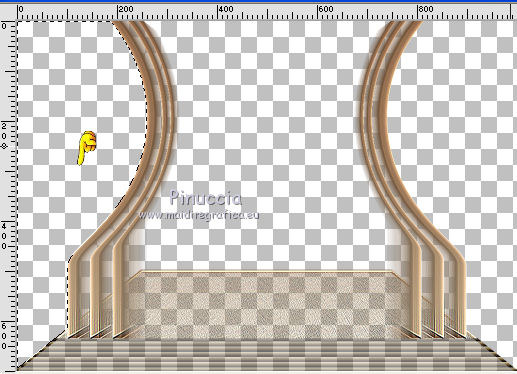
23. Calques>Nouveau calque raster.
Effets>Modules Externes>Mura's Seamless - Tile Frame Diagonal.
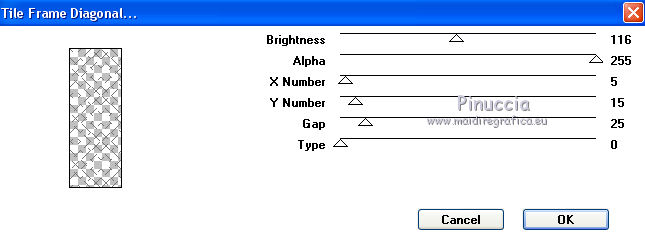
Garder sélectionné.
23. Effets>Effets de textures>Sculpture.
sélectionner la texture Animal-Léopard, ou Corel_08_004, avec ces paramètres.

Sélections>Désélectionner tout.
24. Effets>Effets 3D>Ombre portée, couleur noire.

25. Calques>Dupliquer.
Image>Miroir.
Calques>Fusionner>Fusionner le calque de dessous.
Calques>Agencer>Déplacer vers le bas.
26. Activer le tube du paysage - Édition>Copier.
Revenir sur votre travail et Édition>Coller comme nouveau calque.
Positionner  le tube en bas à gauche. le tube en bas à gauche.
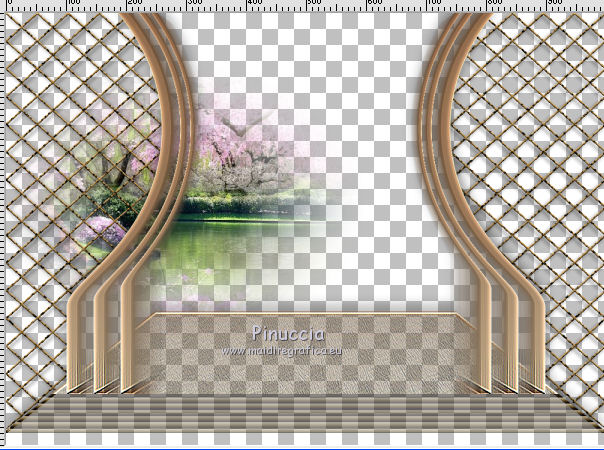
27. Effets>Effets de réflexion>Miroir rotatif.

28. Effets>Modules Externes>FM Tile Tools - Blend Emboss, par défaut.

29. Effets>Modules Externes>Flaming Pear - Flood.
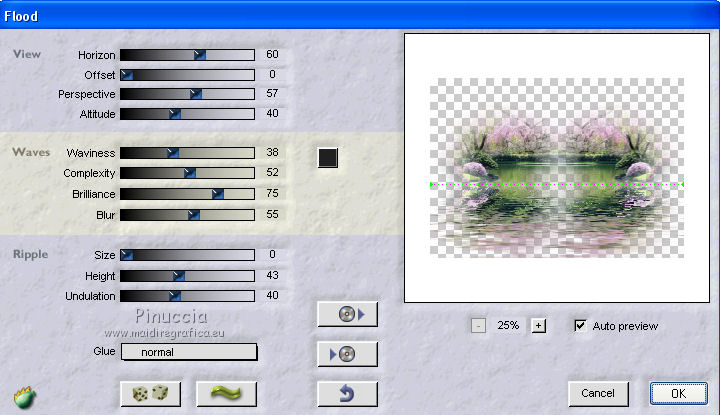
30. Calques>Nouveau calque de masque>A partir d'une image.
Ouvrir le menu deroulant sous la fenêtre d'origine et vous verrez la liste des images ouverts.
Sélectionner le masque Marge TopFade, avec ces paramètres.

Calques>Fusionner>Fusionner le groupe.
Appliquer le masque encore une fois.
Ne pas oublier: Calques>Fusionner le groupe.
31. Effets>Effets d'image>Décalage.

Calques>Agencer>Déplacer vers le bas.
Ce calque doit être sous le calque de la grille.
32. Vous positionner sur le calque Fusionné.
Effets>Effets 3D>Ombre portée, couleur noire.

33. Image>Taille du support - 1000 x 720 pixels.

34. Calques>Nouveau calque raster.
Calques>Agencer>Déplacer vers le bas.
Changer les paramètres du dégradé et sélectionner Inverser.

Remplir  le calque du dégradé. le calque du dégradé.
35. Décorer l'image à votre convenance.
36. Calques>Fusionner>Calques visibles.
37. Activer le tube de la femme - Édition>Copier.
Revenir sur votre travail et Édition>Coller comme nouveau calque.
Image>Redimensionner, à votre convenance, redimensionner tous les calques décoché.
Positionner  le tube à votre convenance, le tube à votre convenance,
ou voir mon exemple.
38. Effets>Effets 3D>Ombre portée, couleur noire.

39. Calques>Fusionner>Calques visibles.
40. Image>Redimensionner, à 95%, redimensionner tous les calques décoché.
Calques>Nouveau calque raster.
Calques>Agencer>Placer en bas de la pile.
Remplir  le calque du dégradé. le calque du dégradé.
41. Calques>Fusionner>Tous.
42. Effets>Modules Externes>AAA Frames - Foto Frame.
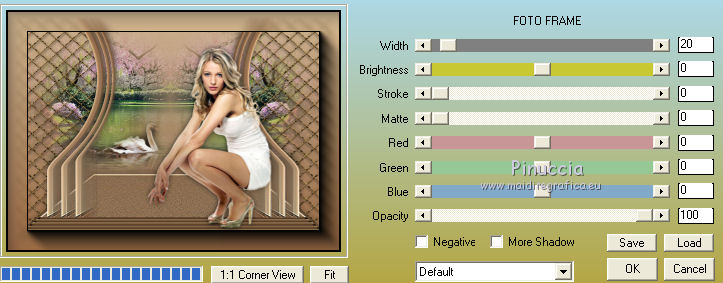
43. Signer votre travail et enregistrer en jpg.

Si vous avez des problèmes, ou des doutes, ou vous trouvez un link modifié, ou seulement pour me dire que ce tutoriel vous a plu, vous pouvez m'écrire.
30 Juin 2014
|


